Die Entwicklung der iTunes App ist wirklich ein Vorteil für jeden Benutzer, da diese App nicht nur als Mediaplayer, sondern auch als Medienmanager dient, in dem Sie Ihre Dateien speichern können – Musik, Videos, Fernsehsendungen und mehr.
Wenn Sie nun auf einen neuen Computer oder ein neues Gerät wechseln möchten, müssen Sie eine neue iTunes-Musikbibliothek neu erstellen. Daher ist es wichtig zu wissen, wie man Musik von iTunes auf einen USB-Stick auf einem Mac überträgt.
Glücklicherweise gibt es zahlreiche Methoden zum Übertragen von Musik von iTunes auf ein USB-Flash-Laufwerk, die Sie ausprobieren und ausprobieren können. Es gibt Fälle, in denen wir das wollen Laden Sie Musik aus der iTunes-App herunter und streamen Sie sie auf anderen Mediaplayern oder vielleicht auf Ihrem Autoradio.
Es kann jedoch schwierig sein, Musik von iTunes auf einen USB-Stick auf einem Mac zu übertragen, insbesondere wenn wir die Möglichkeiten nicht kennen. Aber keine Sorge, wir werden in diesem Beitrag einige Methoden besprechen.
Inhaltsverzeichnis Teil 1. Wie übertrage ich Musik direkt von iTunes auf ein USB-Laufwerk?Teil 2. Kopieren Sie iTunes-Musik direkt aus dem gespeicherten Ordner auf ein USB- oder Flash-LaufwerkTeil 3. Übertragen Sie Musik von iTunes auf USB/Flash-Laufwerk mit iTunes TransferTeil 4. Konvertieren Sie Apple Music/iTunes Music in MP3 und auf USB-Laufwerk übertragenTeil 5. Zusammenfassung
Die iTunes-App ist für jeden Benutzer ein Vorteil, da sie hervorragende Möglichkeiten zur Verwaltung von Mediendateien bietet. Außerdem ist es gut, dass Sie Musik direkt aus Ihrer iTunes-Mediathek auf Ihren USB-Stick verschieben oder übertragen können.
Wenn Sie jedoch einige Apple Music-Songs aus Ihrer iTunes-Bibliothek auf Ihr USB-Laufwerk verschieben möchten, ist dies nicht möglich. Wenn Sie Titel haben, die nicht urheberrechtlich geschützt sind oder DRM-free können Sie dem folgenden Verfahren folgen, um Musik von iTunes auf ein USB-Flash-Laufwerk auf einem Mac zu übertragen.
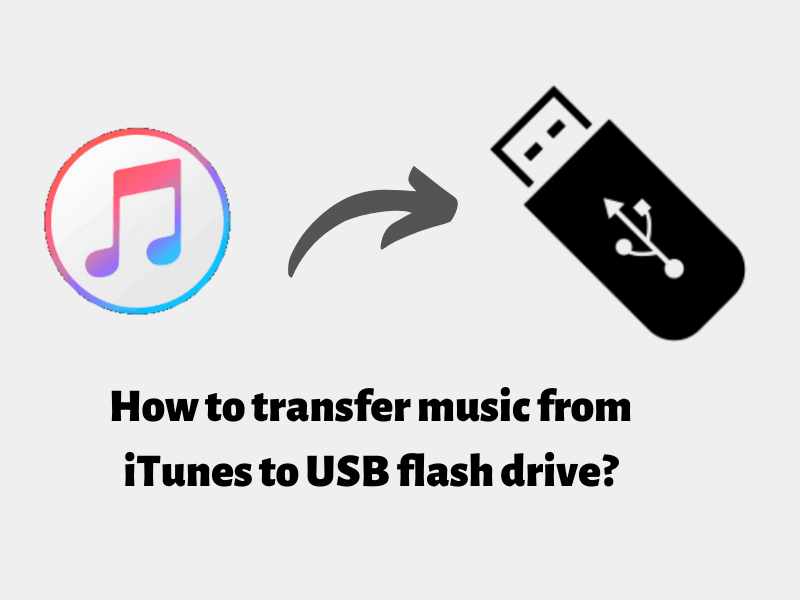
Schritt #1. Starten Sie auf Ihrem Mac-Computer die iTunes-Anwendung und suchen Sie dann nach den Titeln oder Wiedergabelisten, die Sie verschieben oder auf Ihr USB-Flash-Laufwerk übertragen möchten.
Schritt #2. Sie müssen sicherstellen, dass Sie Ihr USB-Laufwerk an Ihren Computer angeschlossen haben. Öffnen Sie nach erfolgreichem Abschluss den Ordner auf Ihrem USB-Laufwerk, den Sie verwenden möchten. Wenn Sie möchten, können Sie auch ein neues erstellen.
Schritt #3. Wählen Sie in iTunes die Titel oder Wiedergabelisten aus, die Sie übertragen möchten, und ziehen Sie sie dann in den Ordner Ihres USB-Laufwerks.
So einfach wie die obigen drei Schritte zum Übertragen von Musik von iTunes auf ein USB-Flash-Laufwerk auf einem Mac, können Sie die DRM-freien iTunes-Songs haben, die Sie auf Ihr USB-Flash-Laufwerk übertragen haben.
Neben der direkten Übertragung der iTunes-Titel auf Ihr USB-Laufwerk, wie im ersten Teil beschrieben, können Sie die Übertragung auch durchführen, indem Sie nach dem Ordner suchen, in dem die Titel gespeichert sind, und sie dann auf den USB-Stick ziehen. Der wichtigste Teil in diesem Abschnitt besteht darin, zu erfahren, wie Sie den Speicherpfad dieser iTunes-Titel finden. Machen Sie sich keine Sorgen, das erklären wir Ihnen in diesem Teil des Artikels. Hier ist eine weitere Methode, wie Sie Musik von iTunes auf einen USB-Stick auf einem Mac übertragen können.
Schritt #1. Starten Sie die iTunes-App auf Ihrem Mac-Computer und suchen Sie dann nach den Titeln, die Sie übertragen möchten.
Schritt #2. Wenn Sie die Titel gefunden haben, klicken Sie mit der rechten Maustaste darauf und aktivieren Sie in den angezeigten Optionen die Schaltfläche „Song-Info“.
Schritt #3. Klicken Sie anschließend auf das Menü „Datei“, das im unteren Bereich des Informationsfensters angezeigt wird. Anschließend wird Ihnen der Punkt „Standort“ angezeigt.
Schritt #4. Folgen Sie einfach diesem Pfad, der Sie zum Speicherpfad führt. Anschließend sehen Sie die Musik im Ordner. Kopieren Sie einfach die Titel und ziehen Sie sie auf Ihr USB-Laufwerk.
Wenn Sie nach Apple Music-Audiodateien suchen, können Sie diese in diesem Pfad auschecken, da sie normalerweise hier gespeichert sind: C:\Benutzer\[Ihr Computername]\Music\iTunes\iTunes Media\Apple Music.
Möglicherweise sehen Sie jedoch, dass die auf Ihr lokales Laufwerk heruntergeladenen Apple Music-Dateien DRM-geschützt sind und im M4P-Format vorliegen. Dieser Schutz hindert Sie daran, die Dateien zu kopieren oder direkt zu übertragen. Wenn Sie sie verschieben möchten, müssen Sie diesen Schutz zuerst entfernen. Wer sofort mehr zu diesem Thema wissen möchte, kann gleich zu Teil 4 springen.
Eine weitere Methode, Musik von iTunes auf ein USB-Flash-Laufwerk auf einem Mac zu übertragen, besteht darin, die Vorteile von „iTunes Transfer“ zu nutzen.
Falls Sie es nicht wissen: iTunes Transfer ist ein iPhone/iPad-Manager-Tool, mit dem Sie Mediendateien zwischen iDevice oder beliebigen PCs, Festplatten oder iTunes-Apps verschieben können, ohne dass es zu Datenverlusten kommt. Während des Übertragungsvorgangs wandelt dieses Tool inkompatible Formate automatisch in kompatible um. Daher ist es ein gutes Tool zum Übertragen von Titeln aus Ihrer iTunes-Mediathek auf Ihr iPhone und zum anschließenden Exportieren dieser Songs von Ihrem iPhone auf Ihren PC, in Ihre iTunes-Mediathek oder sogar direkt auf Ihr USB-Laufwerk.
Dieser Abschnitt wird in zwei Teile geteilt und wir werden beide Teile in diesem Abschnitt weiter im Detail besprechen.
Im ersten Abschnitt erfahren Sie, wie Sie zuerst die iTunes-Musik auf Ihr iPhone übertragen.
Schritt #1. Sie müssen zunächst die iTunes Transfer-App herunterladen und auf Ihrem Mac-Computer installieren. Ihr iPhone muss außerdem mit Ihrem Computer verbunden sein. Nachdem Sie dies überprüft haben, aktivieren Sie das Symbol „iTunes-Medien auf Gerät übertragen“, das sofort auf der Hauptoberfläche angezeigt wird.
Schritt #2. Die iTunes Transfer-App erkennt automatisch alle Mediendateien in Ihrer iTunes-Mediathek. Diese werden im erscheinenden Popup-Fenster in einer Liste angezeigt. Sie werden feststellen, dass Ihre gesamte Bibliothek überprüft wurde. Das ist automatisch voreingestellt. Selbstverständlich haben Sie die Möglichkeit, die Elemente zu deaktivieren, die Sie nicht übertragen möchten.
Schritt #3. Sie müssen nun nur noch auf die Schaltfläche „Übertragen“ klicken, um den Übertragungsvorgang zu starten. Die App beginnt dann damit, die ausgewählten Musikdateien auf Ihr iPhone-Gerät zu verschieben. Um den Vorgang abzuschließen, klicken Sie anschließend auf die Schaltfläche „OK“.
Wenn Sie sich über doppelte Songs wundern, brauchen Sie sich darüber keine Gedanken zu machen, da diese iTunes-Übertragung automatisch Duplikate erkennt und nur exklusive Inhalte aus der iTunes-Mediathek auf Ihr iDevice überträgt.
Nun beschäftigen wir uns mit dem nächsten Teil, um den Prozess zum Übertragen von Musik von iTunes auf ein USB-Flash-Laufwerk auf einem Mac über iTunes Transfer abschließend abzuschließen.
Schritt #1. Sie müssen zuerst die iTunes Transfer-App ausführen und sicherstellen, dass Ihr iPhone und Ihr USB-Laufwerk bereits mit Ihrem Mac-Computer verbunden sind.
Schritt #2. Klicken Sie auf der Hauptseite der „iTunes Transfer“-App auf die Registerkarte „Musik“, die sich im oberen Bereich des Bildschirms befindet. Sie können nun die Musikdateien auswählen, die Sie übertragen möchten. Klicken Sie anschließend auf die Schaltfläche „Exportieren“, dann auf die Option „Auf PC exportieren“, „Wählen Sie Ihr Flash-Laufwerk“ und schließlich auf das Menü „Klicken Sie auf Ordner auswählen“.
Nachdem Sie die beiden oben genannten Schritte ausgeführt haben, werden alle zuvor ausgewählten iTunes-Titel auf Ihren USB-Stick verschoben. Sie können die Songs jetzt über Ihr Autoradio oder ein anderes Gerät auf Ihrem USB-Laufwerk streamen MP3 Wählen Sie den Player aus, den Sie verwenden möchten.
Auch hier muss beachtet werden, dass alle in den vorherigen Teilen dieses Artikels beschriebenen Verfahren zum Übertragen von Musik von iTunes auf ein USB-Flash-Laufwerk auf einem Mac nur funktionieren, wenn Sie versuchen, Titel zu verschieben oder zu übertragen, die keinen DRM-Schutz haben. Wenn Sie die DRM-geschützten Dateien bearbeiten möchten, muss der Schutz zuvor entfernt werden, um fortfahren zu können. Aber keine Sorge, wir haben bereits erwähnt, dass wir einen Workaround haben, der Ihnen bei der Lösung dieses Dilemmas hilft. Und das wird besprochen, wenn wir zum vierten Teil übergehen.
Es gibt einige iTunes-Songs, die unter geschützt sind Apples FairPlay-Schutzrichtlinie. Darüber hinaus muss daran erinnert werden, dass alle Apple Music-Songs DRM-geschützt sind. Wenn Sie also möchten, dass sie auf ein USB-Flash-Laufwerk verschoben werden, müssen Sie dies tun Entfernen Sie den DRM-Schutz Erste. Wir wissen, dass dies für einige ein Dilemma sein könnte, und deshalb haben wir diesen Abschnitt vorbereitet, um Ihnen zu helfen.
Sie wissen es vielleicht nicht, aber es gibt tatsächlich vertrauenswürdige Apps, die Ihnen beim einfachen Entfernen des DRM-Schutzes helfen können. Eine der nachweislich effektivsten und hilfreichsten Apps ist diese DumpMedia Apple Musikkonverter. Wir werden mehr über diese App mitteilen, wenn wir mit den nächsten Abschnitten fortfahren.

Kostenlos herunterladen Kostenlos herunterladen
Die DumpMedia Apple Music Converter ist ein Tool, das Ihnen beim Übertragen von Musik von iTunes auf ein USB-Flash-Laufwerk auf einem Mac helfen kann, insbesondere wenn Sie geschützte Dateien haben, da diese App den Schutz mit nur wenigen Klicks entfernen kann. Es kann Ihnen auch dabei helfen, das Format der Titel in flexiblere Formate wie zu konvertieren MP3, FLAC, WAV und mehr, was bedeutet, dass Sie sie auch auf andere Musikplattformen übertragen können, beispielsweise indem Sie diese Musik importieren Spotify Wiedergabelisten.
Ein weiteres erstaunliches Merkmal dieser App ist die Fähigkeit, die ID-Tags und die Originalqualität der Songs beizubehalten. Sie können die Ausgabeprofileinstellungen sogar anpassen, wenn Sie möchten. Diese App ist nicht nur ein leistungsfähiger Apple Music-Konverter, sondern kann auch als leistungsstarker Hörbuch-Konverter fungieren. Es ist in der Lage, mit AA umzugehen, AAXund M4B-Hörbuchdateien.
Diese App arbeitet mit einer Geschwindigkeit, die 10x schneller ist als andere Apple Music-Konverter. Sie können also noch mehr Dinge erledigen, wenn Sie möchten, da Sie mit dieser App Zeit sparen können. Außerdem verfügt es über eine einfache Benutzeroberfläche, die von jedem bedient werden kann. Darüber hinaus unterstützt diese App die Stapelkonvertierung. Wenn Sie also mehrere Dateien auf einmal verarbeiten möchten, ist diese App sehr hilfreich.
Natürlich haben wir hier ein Tutorial zur Verwendung dieser App, das Ihnen dabei hilft, Musik von iTunes auf einen USB-Stick auf einem Mac zu übertragen.
Schritt #1. Die DumpMedia Apple Music Converter muss zuerst auf Ihrem Mac-Computer installiert werden. Sie können die vollständige Liste der Installationsanforderungen einsehen, sobald Sie die offizielle Website von besucht haben DumpMedia. Sobald diese abgeschlossen sind, installieren Sie die App und starten Sie sie. Beginnen Sie auf der Hauptseite der App mit der Vorschau und Auswahl der Apple Music- oder iTunes-Titel, die Sie konvertieren und übertragen möchten. Auch hier können Sie mit dieser App eine Stapelkonvertierung durchführen, sodass Sie mehrere Songs auswählen können.

Schritt #2. Die Ausgabeprofileinstellungen werden im unteren Bereich des Bildschirms angezeigt. In diesem Abschnitt können Sie die Optionen nach Ihren Wünschen ändern. Natürlich ist das Einrichten des Ausgabeformats das Wichtigste, vergessen Sie es also nicht. Ebenso wichtig ist die Angabe des Ausgabepfads. Sie müssen sicherstellen, dass Sie auch den Ausgabeordner eingerichtet haben, da hier auf die konvertierten Songs zugegriffen wird.

Schritt #3. Sobald alles eingerichtet ist, klicken Sie auf die Schaltfläche „Konvertieren“. Die App beginnt mit der Konvertierung und dem DRM-Entfernungsverfahren.

Innerhalb weniger Minuten können Sie die konvertierten Apple Music- oder iTunes-Songs zum Streamen bereit haben. Da diese bereits DRM-frei sind, können Sie sie jetzt auf einen USB-Stick übertragen. Sie müssen nur das USB-Laufwerk an Ihren Mac-Computer anschließen und die Songs einfach per Drag-and-Drop ziehen.
In diesem Artikel haben wir vier Methoden zum Übertragen von Musik von iTunes auf ein USB-Flash-Laufwerk auf einem Mac geteilt. Die ersten drei Optionen funktionieren nur bei Titeln, die nicht durch DRM geschützt sind. Wenn Sie Dateien haben, die DRM-geschützt sind, verwenden Sie am besten Apps wie die DumpMedia Apple Musikkonverter.
